Téléchargement des options logicielles, Détermination des versions du micrologiciel, Guide de démarrage rapide land-pak – NavCom LAND-PAK Quick Start Rev.B Manuel d'utilisation
Page 3
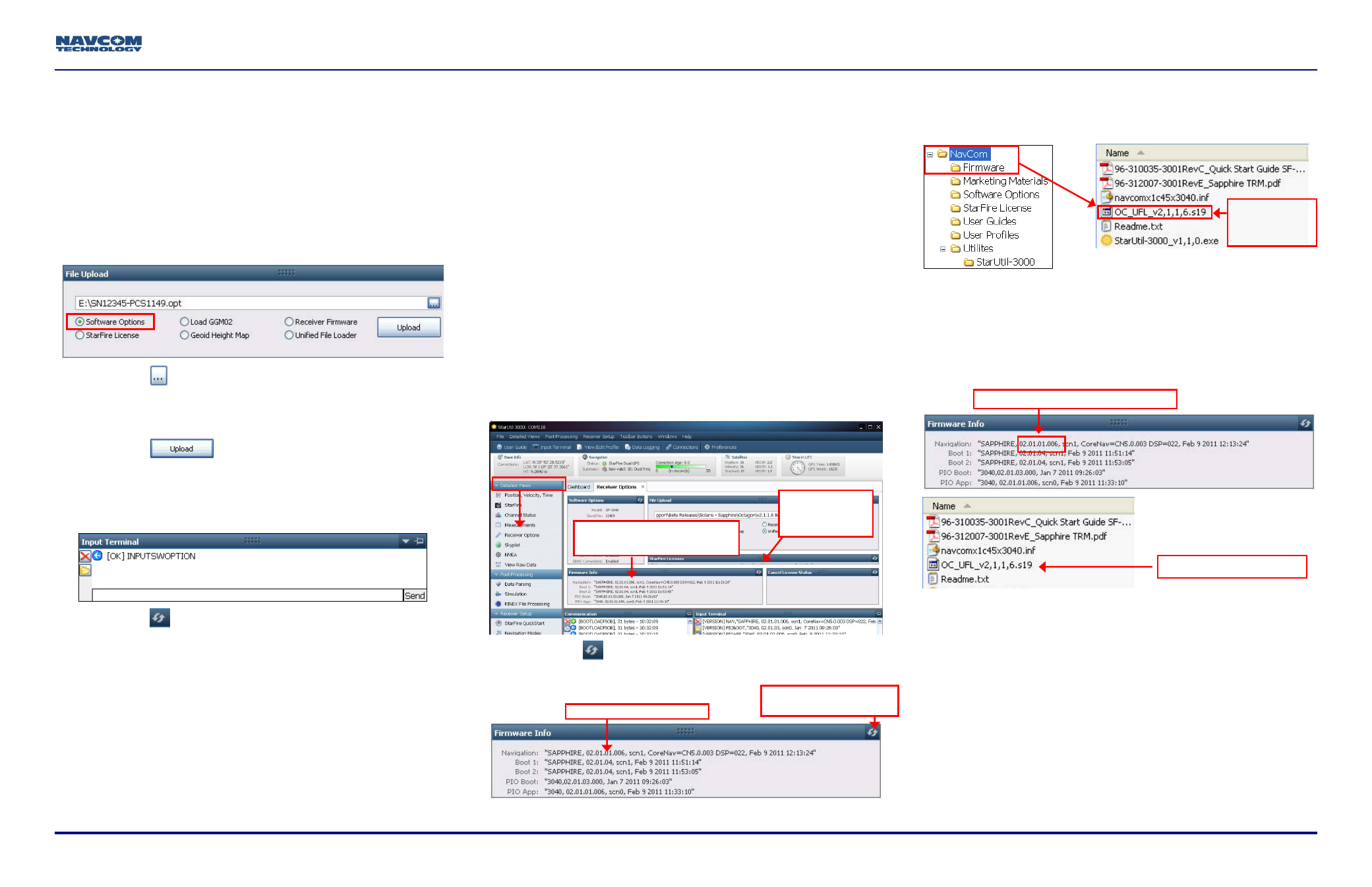
Guide de démarrage rapide LAND-PAK
96-310039-3001, Rév. B
3 de 7
Téléchargement des options
logicielles
Les options logicielles doivent être téléchargées avant que
la licence StarFire (en cas d’achat) ne soit chargée.
Important : cet appareil ne peut pas suivre les satellites si le fichier
d’option n’est pas chargé dans le récepteur.
29. Sélectionner Software Options (Options logicielles) dans la
fenêtre File Upload (Téléchargement de fichier).
30. Cliquer
sur et accéder au dossier NavCom sur le PC.
31. Sélectionner le fichier d’options logicielles (l’extension du fichier
est *.opt). Le chemin d’accès au fichier d’options logicielles est
affiché dans le champ de téléchargement.
32. Cliquer
sur
(Télécharger). À la fin du téléchargement,
une fenêtre de confirmation s’ouvre. Cliquer sur OK.
La fenêtre Input Terminal (Terminal d’entrée) affiche
également le résultat du téléchargement. Dans l’exemple
ci-dessous, le chargement est réussi :
33. Cliquer
sur sur la fenêtre Software Options (Options
logicielles) pour afficher les options logicielles chargées.
Si l’une des options logicielles achetées ne s’affiche pas
dans la fenêtre Software Options (Options logicielles), se
référer à la section Use the Input Terminal to Upload
Software Options (Utiliser le terminal d’entrée pour
télécharger les options logicielles) dans le StarUtil-3000
User Guide.
Se reporter également au Sapphire Technical Reference
Manual pour des informations détaillées sur la commande
[INPUTSWOPTION].
« StarFire : Enabled » (StarFire : activé) indique que l’option
logicielle StarFire est chargée. Cela n’indique pas qu’une licence
StarFire est installée. Ne pas fermer StarUtil-3000. Effectuer l’une
des étapes suivantes :
Si une licence StarFire a été achetée, se reporter à la
section Upload StarFire License (Téléchargement de
licence StarFire).
Si aucune licence StarFire n’a été achetée, se reporter à la
section Factory Default User Profile (Profil utilisateur par
défaut d’usine).
Détermination des versions du
micrologiciel
L’utilisateur détermine que le micrologiciel installé dans le SF-3040 est
le plus récent. La version du micrologiciel installé est importante pour le
bon fonctionnement du récepteur.
34. Dans le menu Detailed Views (Vues détaillées), cliquer sur
Receiver Options (Options de récepteur) pour ouvrir l’onglet
Receiver Options (Options de récepteur).
35. Cliquer
sur (actualiser) dans la fenêtre Firmware Info
(Informations du micrologiciel) pour afficher les options installées.
36. Accéder au dossier Navcom\Firmware sur l’ordinateur. Le dossier
Firmware (Micrologiciel) est copié à partir de la clé USB de
configuration du SF-3040. Il contient le micrologiciel le plus
récent. L’extension du fichier de micrologiciel est *.s19.
Ouvrir le fichier Readme.txt pour obtenir plus d’informations.
Il se peut que, depuis janvier 2012, le fichier *.s19 commence par
« SP » au lieu de « OC ».
37. Comparer la version du micrologiciel NAV actuelle dans le dossier
Firmware (Micrologiciel) avec la version installée affichée dans la
fenêtre Firmware Info (Informations du micrologiciel).
Dans l’exemple ci-dessus, le micrologiciel NAV dans le récepteur
correspond au micrologiciel dans le dossier.
38. Effectuer l’une des étapes ci-dessous :
Si le micrologiciel NAV installé dans le récepteur est la
version la plus récente, se reporter à la section
Téléchargement des options logicielles.
Si le micrologiciel NAV installé dans le récepteur n’est pas la
version la plus récente :
Vérifier les versions de l’autre micrologiciel.
Noter tous les micrologiciels devant être mis à jour.
Se reporter à la section Téléchargement de micrologiciel ci-
dessous.
Micrologiciel NAV actuel
Micrologiciel NAV
Fenêtre Firmware Info
(Informations du micrologiciel)
Cliquer sur le
bouton
d’actualisation
Fichier
micrologiciel
unifié NAV
Cliquer sur le bouton
d’actualisation
Micrologiciel dans le récepteur